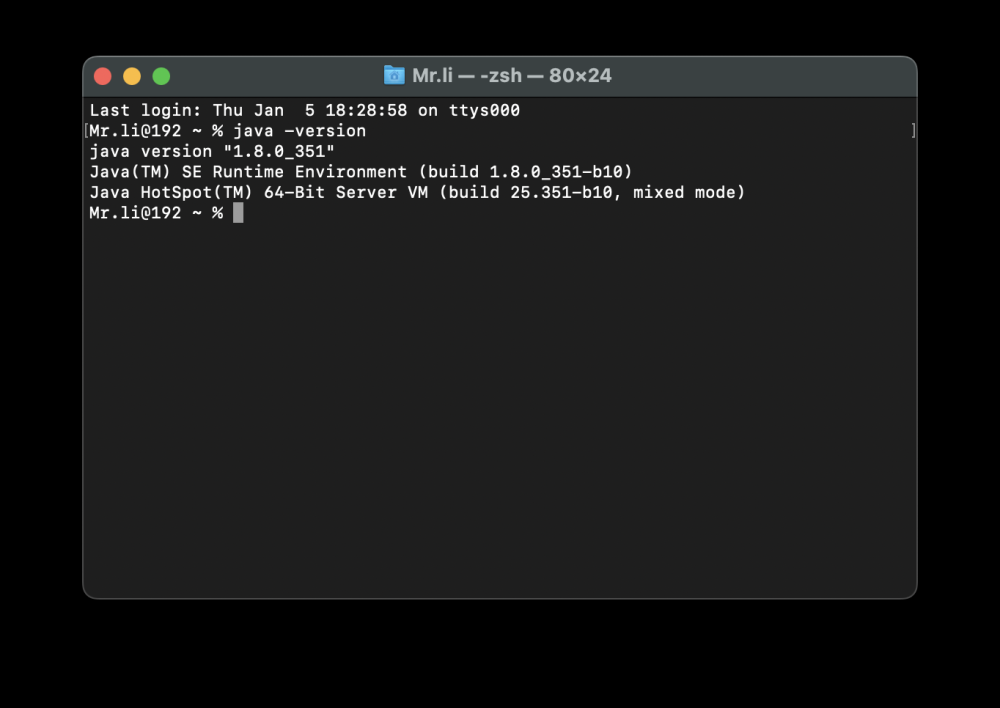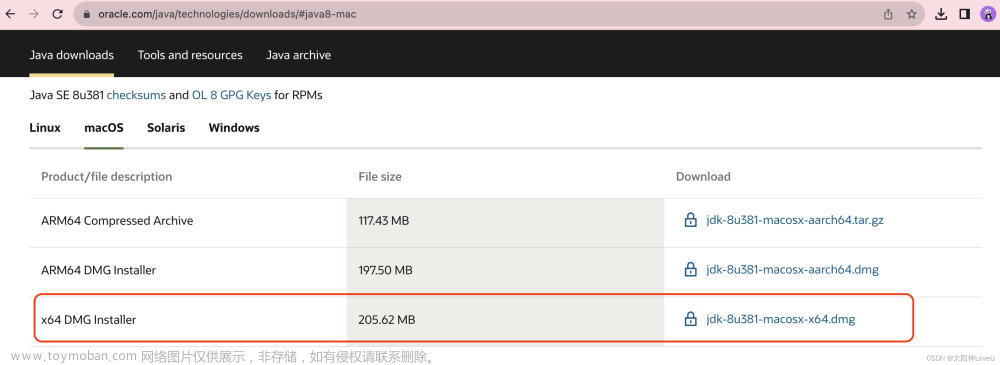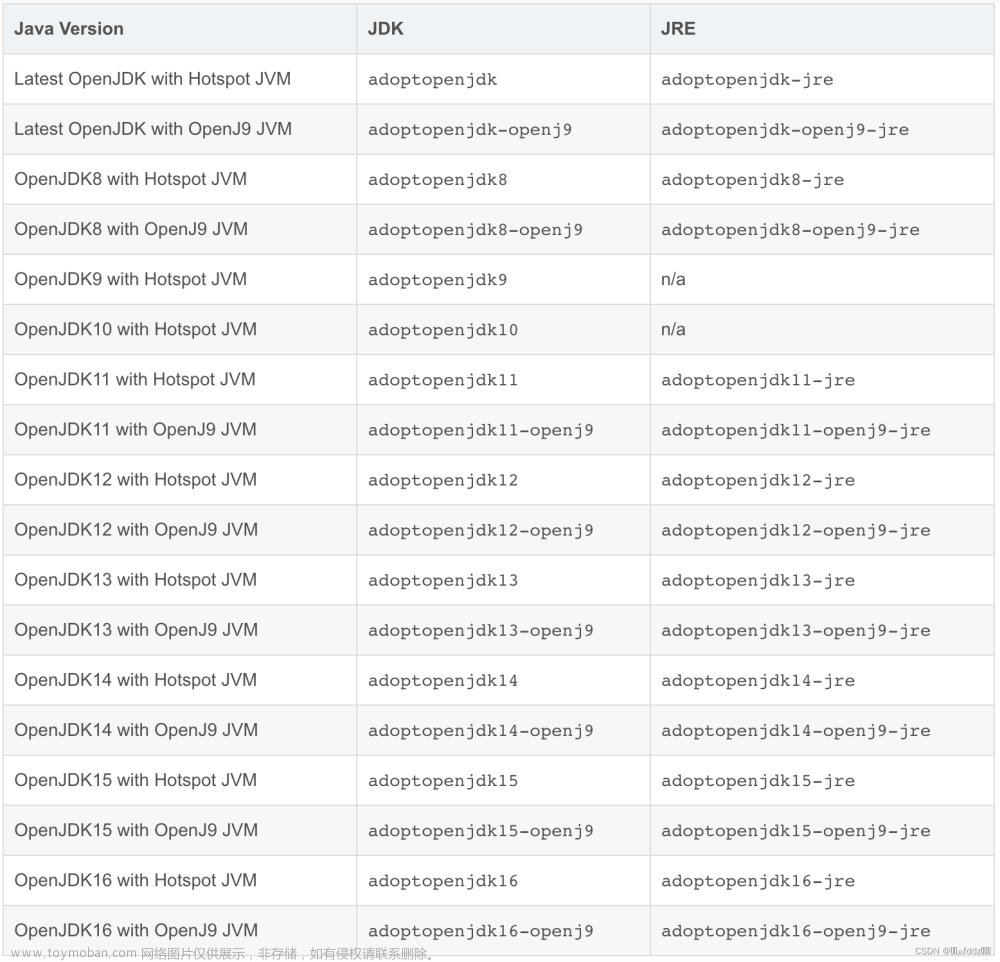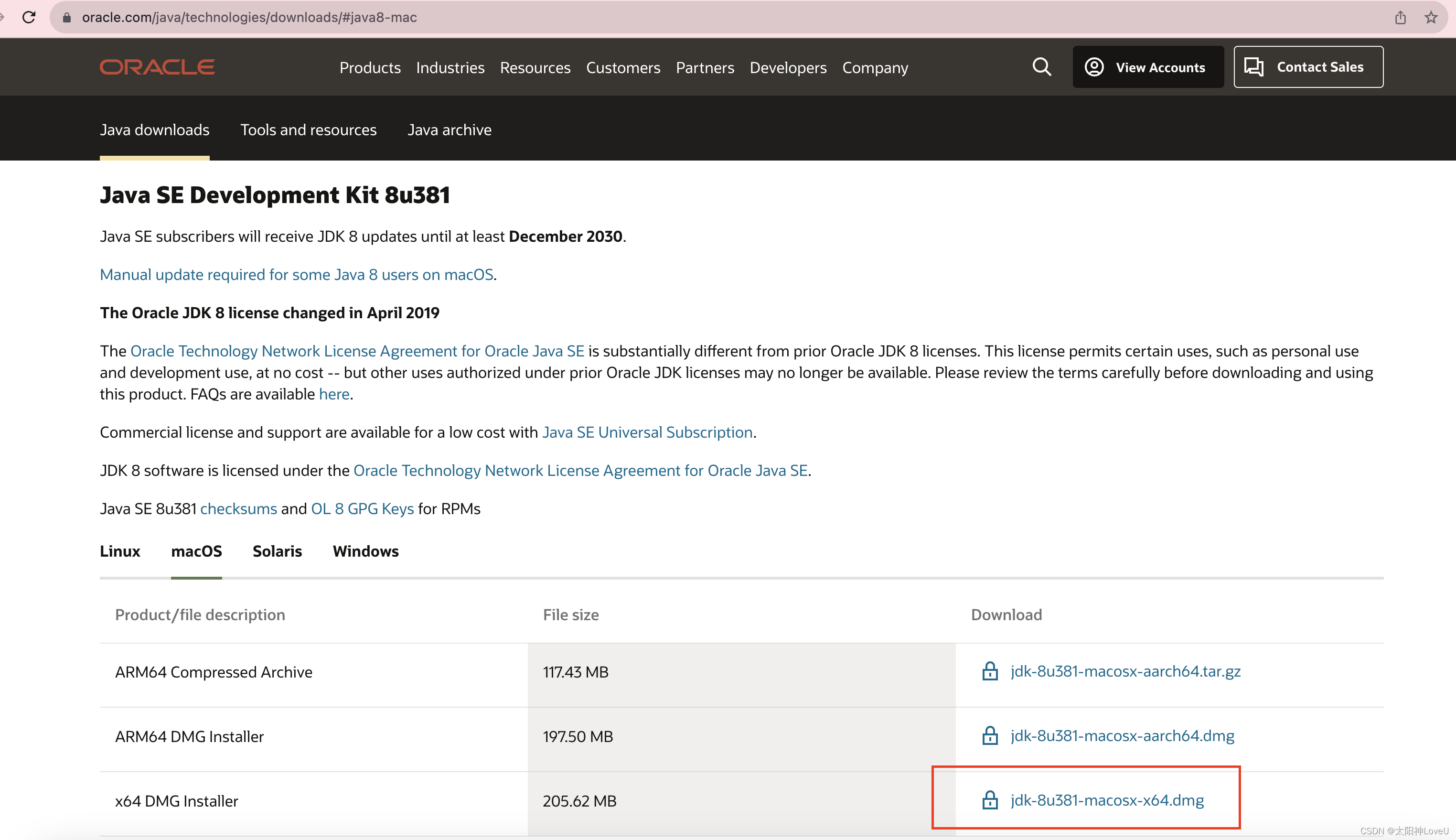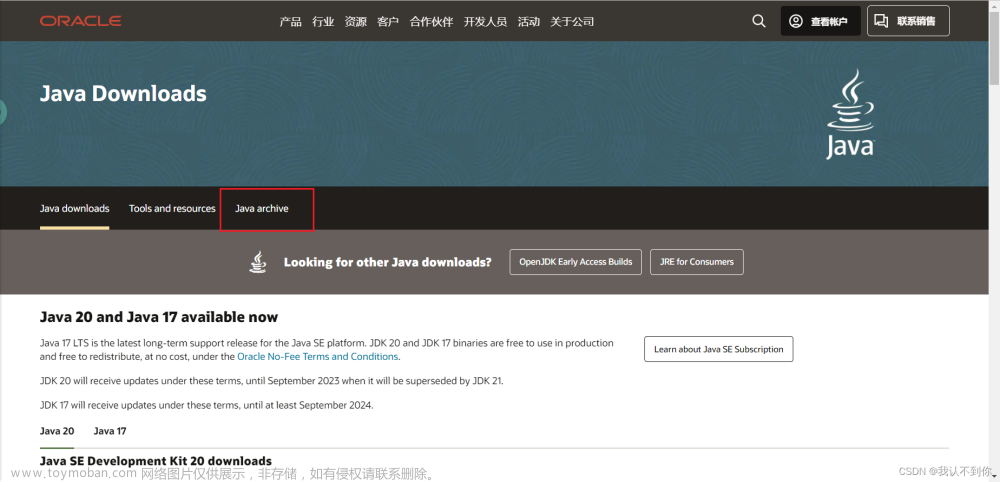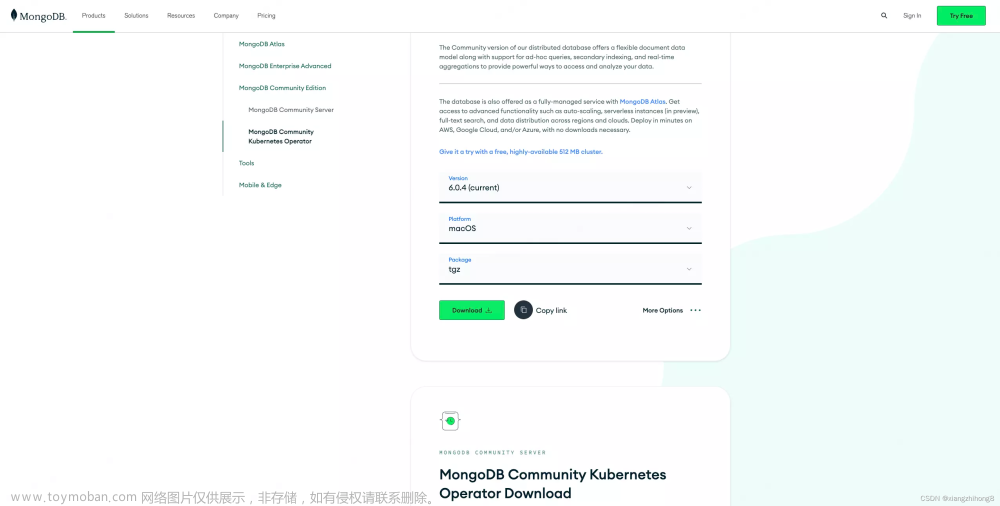一、jdk下载
JDK(Java Development Kit) 是 Java 语言的软件开发工具包(SDK)。
安装JDK后,会在电脑中同时安装:java的运行环境jre 和 开发环境jdk。
安装 JDK时,不建议安装太旧或太新的版本。目前的最新版本是jdk9。目前jdk8比较稳定,推荐开发时下载安装jdk8.
方法1:oracle官网下载安装
需要登陆oracle账号,国内下载较慢。(不太推荐)
oracle官网:https://www.oracle.com/cn/java/technologies/downloads/
页面一直下拉,可以找到历史版本的下载路径。可以通过切换tab,选择适合自己电脑系统的安装包。
macbook下载jdk8时,推荐下载.dmg文件: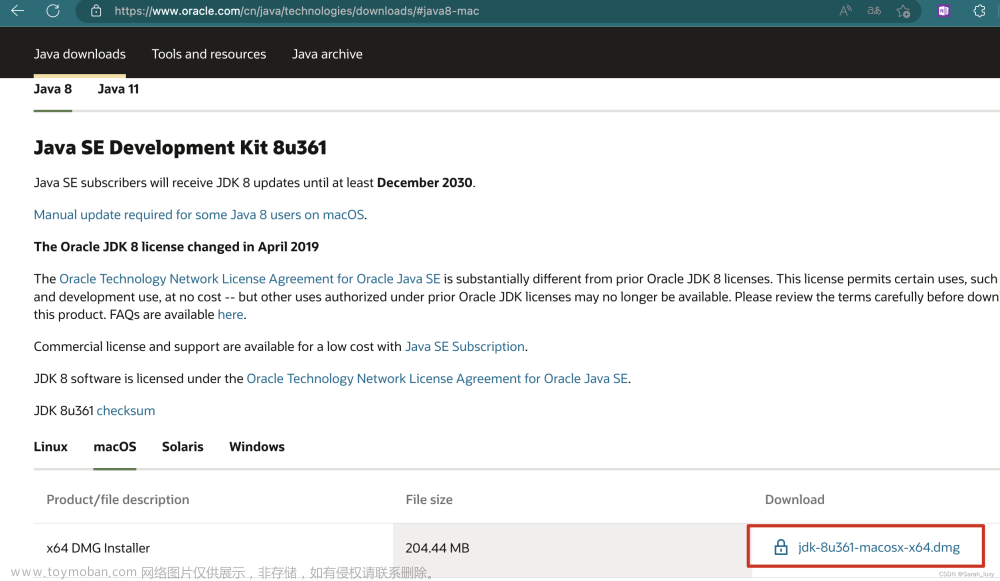
方法2:国内镜像下载
国内有很多提供镜像下载的平台。可以找到历史版本的jdk,下载速度快,免登录。
网上有很多免费下载jdk镜像的平台,这个文章中列举了很多: JDK下载哪家快?推荐3个国内java jdk镜像站.
我实际使用过的是:http://www.codebaoku.com/jdk/jdk-index.html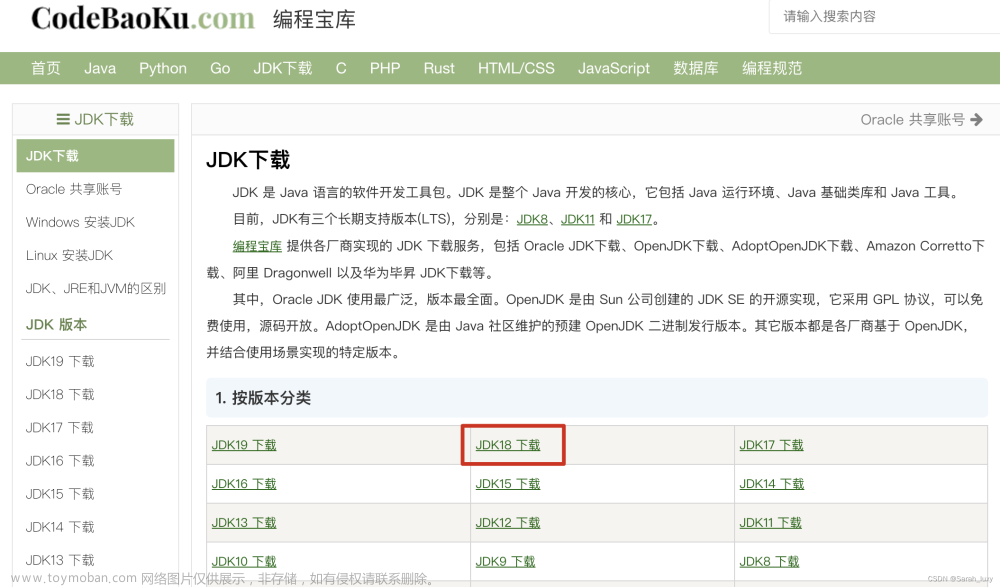
点进去,找到合适的版本下载即可。推荐下载: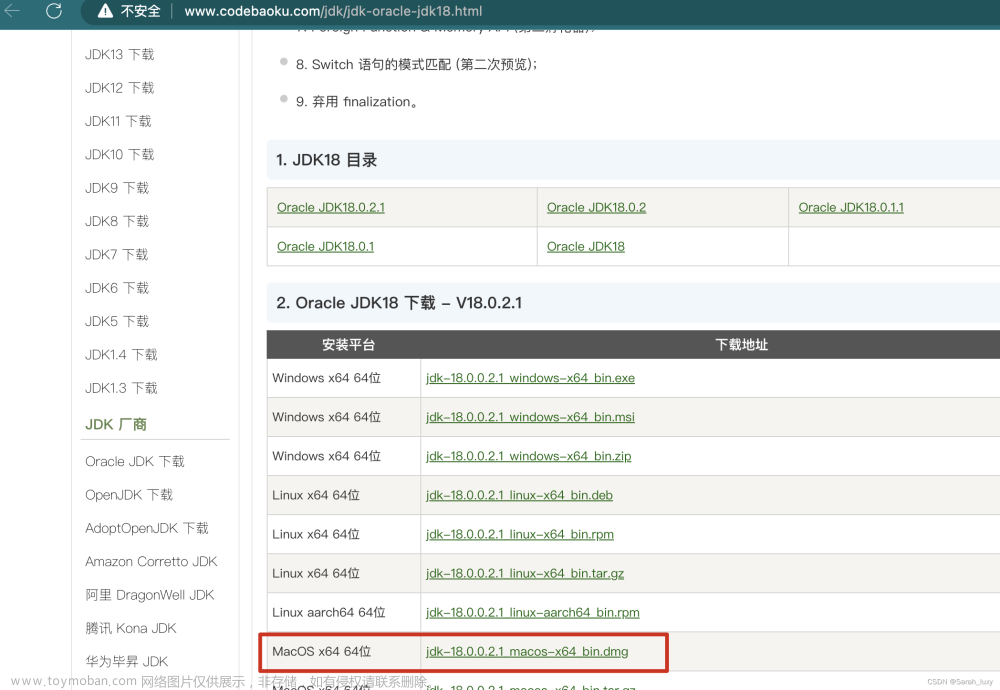
二、jdk安装
下载好.dmg文件后,在finder中找到。双击运行,在弹出的界面中,双击以.pkg结尾的文件进入安装引导界面。一直点**“继续”**按钮即可安装完成。
安装后,需要验证一下是否安装成功。
1、打开终端
2、输入java -version,若可以返回正常的jdk版本信息,则代表jre,即java的运行环境安装成功
3、输入javac -version,若可以返回正常的jdk版本信息,则代表jdk,即java的开发环境安装成功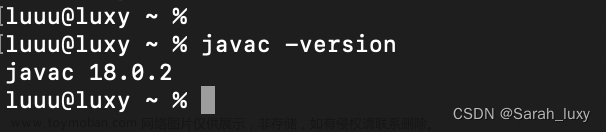
三、配置jdk环境变量
给jdk配置环境变量后,可以实现在任何文件目录下都可以调用java。
配置步骤:
1、在终端中输入/usr/libexec/java_home -V 可以查看JDK的安装目录。如图圈出的部分,把返回的目录路径复制出来,待会儿要用。
2、输入命令sudo vi ~/.bash_profile,会提示输入mac本机的密码。
输入密码后会车,会打开.bash_profile文件(若之前不存在,会创建)。
在文件界面中,按键盘上的"i" 进入编辑模式,粘贴或输入下面的代码,其中“”里面的路径是第一步查到的安装目录路径。export JAVA_HOME="/Library/Java/JavaVirtualMachines/jdk-18.0.2.jdk/Contents/Home"
如图: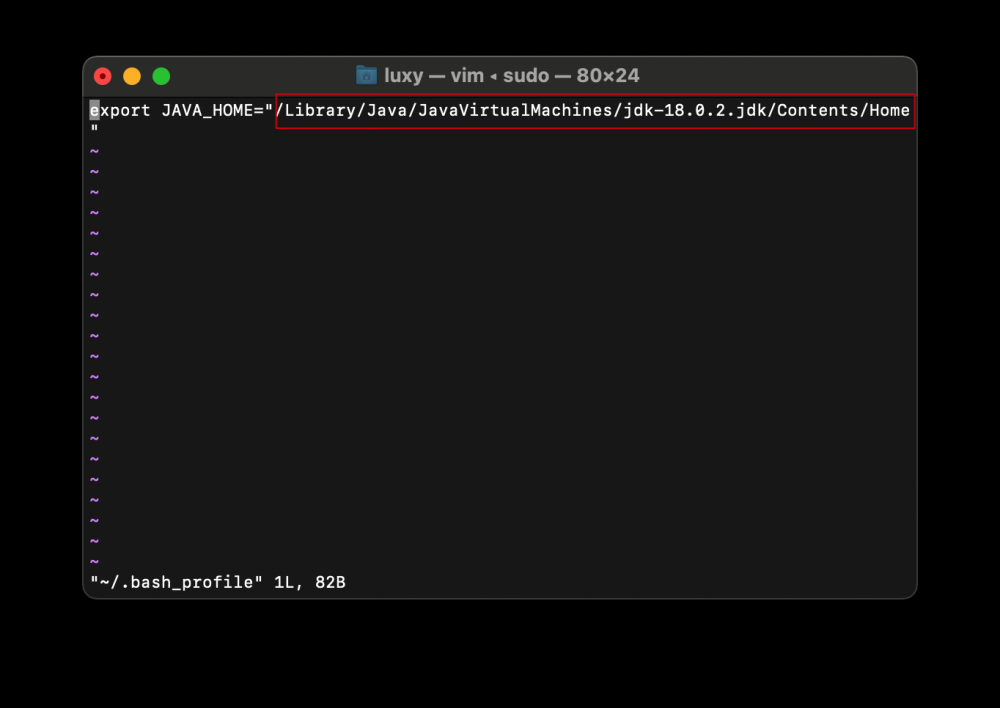 文章来源:https://www.toymoban.com/news/detail-829749.html
文章来源:https://www.toymoban.com/news/detail-829749.html
按键盘的“esc”退出编辑模式。
输入:wq保存编辑后的内容。
3、在终端中输入source .bash_profile使刚才写入的配置生效。
4、在任意文件夹下,验证JDK环境变量是否配置成功。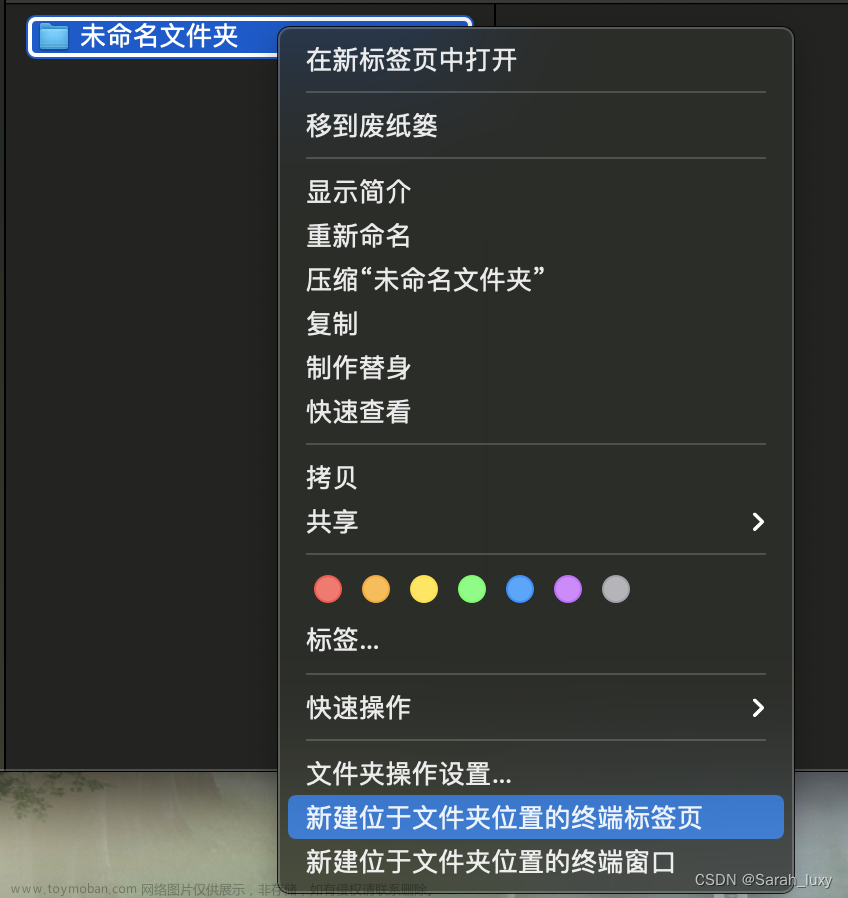
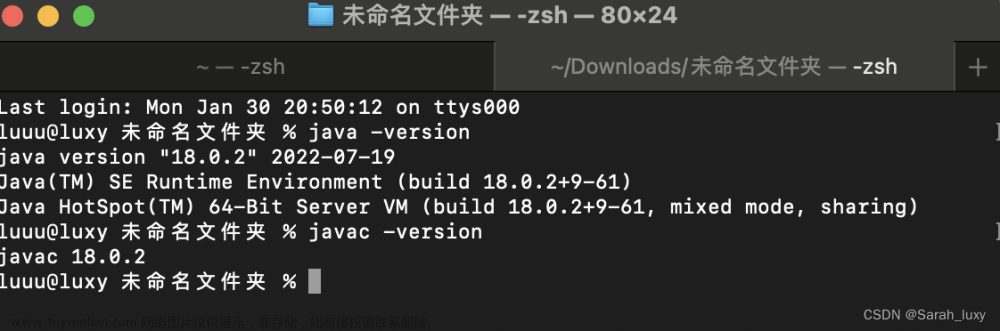 文章来源地址https://www.toymoban.com/news/detail-829749.html
文章来源地址https://www.toymoban.com/news/detail-829749.html
到了这里,关于Mac下安装并配置jdk8环境的文章就介绍完了。如果您还想了解更多内容,请在右上角搜索TOY模板网以前的文章或继续浏览下面的相关文章,希望大家以后多多支持TOY模板网!